Hogyan tegye oldalszámok a Word 2018-kaksdelatpravilno
A többoldalas dokumentumok - esszék, dolgozatok és szakdolgozatok kell számozni. Enélkül navigálni a dokumentum nehéz.
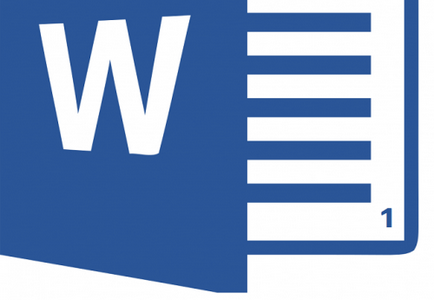
Gyors navigáció cikk
számozás menü
- Nyissa meg a kívánt dokumentumot;
- Válassza ki a menü „Insert”;
- A „Fejléc és lábléc”, hogy nyissa meg a lehetőségek listáját a nyílra kattintva a „Oldalszám”;
- Válassza ki a kívánt opciót (felső, alsó, a margó);
- A szám megváltoztatásához és az elején a számozási formátumot válassza ki a „Oldalszám” -> „oldalszám formátumát” -> „Indítás” -> a kiindulási számot, és a kívánt formátumot.
Munka fejlécek és a lábjegyzetek
- Adja meg a megfelelő (felső vagy alsó) footer duplán kattintva az adott területen (menü megnyitása „Design” munka fejlécek és a lábjegyzetek);
- Válassza ki a bal oldalon a szalag „Oldalszám” -> kívánt mintát;
- Ha azt szeretnénk, hogy formázza a számot kér érte a megfelelő méret, szín és összesen: válasszuk a szám -> „Home” -> a csoport „Font” állítsa be a kívánt paramétereket;
- A „beállítások” szükséges, hogy a dobozokat „Egy különleges fejléc az első oldalon” (azaz a fedőlapon nem számok) és a „Különböző fejlécek páros és páratlan oldalakon;
- Ablak bezárása fejlécek és a lábjegyzetek kattintva a megfelelő parancsot a szalag a jobb, vagy dupla kattintással a dokumentumot.
Ossza meg ezt a cikket barátaival a szociális. hálózatok:
Népszerű ma:

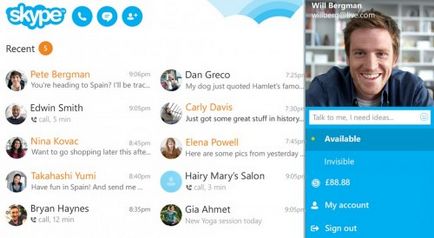

Hogyan lehet visszaállítani a jelszót Skype e-mail nélkül
GoogleTM, Android ™, a Google Maps ™, a Google Play ™, a Google Docs ™, a Google Picasa ™, Gmail ™, a Google Chrome ™, a Google Plus ™, YouTube ™ és a hozzájuk tartozó logók a Google védjegyek, Inc. az Egyesült Államokban és más országokban.
A Microsoft®, Windows®, a Windows XP, a Windows Vista, Xbox®, Zune®, SharePoint, az Internet Explorer®, Hotmail, Bing®, Office®, Word®, PowerPoint, Excel®, Outlook®, és azok logói a Microsoft Corporation védjegye az Egyesült Államokban és más országokban.
Mozilla®, Mozilla Firefox, és emblémák a Mozilla Foundation az Egyesült Államokban és más országokban.
Skype® és embléma a Skype az Egyesült Államokban és más országokban.